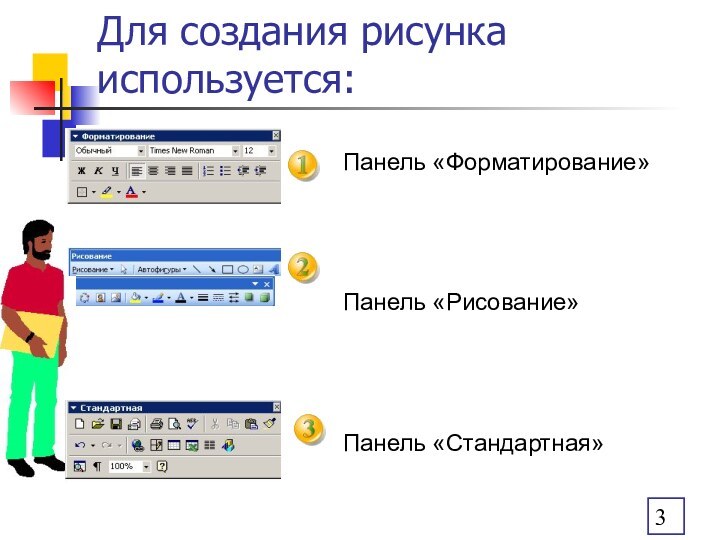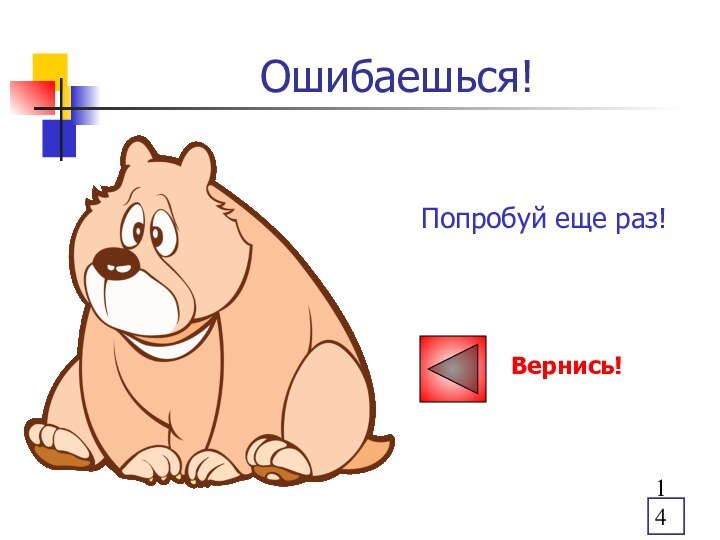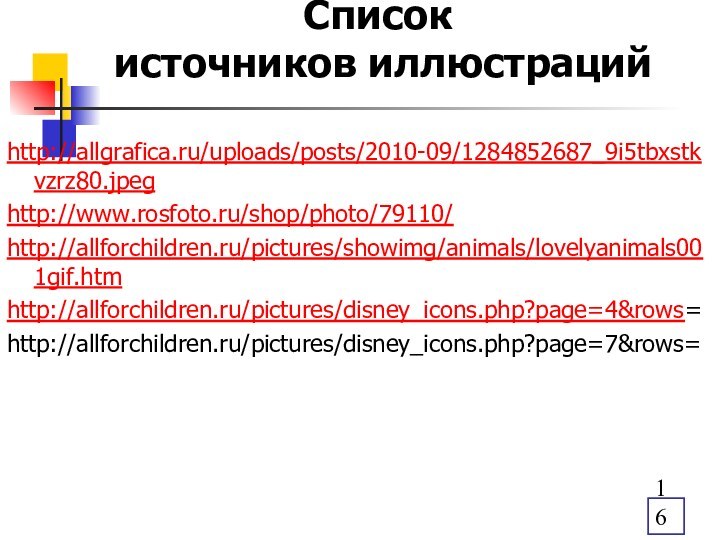по номеру вопроса.
Кнопка Дальше!
позволяет перейти к следующему вопросу.
FindSlide.org - это сайт презентаций, докладов, шаблонов в формате PowerPoint.
Email: Нажмите что бы посмотреть